发布时间:2023-06-11 10:25:24来源:JQDEMO.COM
WPS文档空格怎么批量删除?很多朋友在使用WPS软件的过程中,文档中经常会出现各种各样的空格,这对文档的成像效果影响很大。其实我们可以通过软件快速批量删除空格,下面小编就为大家带来了操作方法,一起来看看吧。

1、依次点击windows系统桌面开始/WPSoffice菜单项目/WPS2019

2、接着再打开WPS文档,窗口可以看到文档中有许多空白行。

3、下一步,点击WPS2019菜单栏开始菜单

4、然后点击开始工具栏上的文字工具下拉按钮。

5、点击弹出的下拉菜单中删除空段的菜单项。

6、回到WPS2019的编辑区域,可以看到所有的空白行一键删除。

WPS文档空格怎么批量删除的方法已经为大家带来了,看了这么多,你学会了吗?如果你想获得最新信息,来JQ下载站!这里有简单易懂的软件教程和令人耳目一新的游戏玩法,更多精彩的游戏不容错过!

WPS怎么改幻灯片放映类型 改幻灯片放映类型方法介绍

WPS文本红色波浪线怎么取消显示 文本红色波浪线取消显示方法介绍

Win11电脑怎么把默认wps设置成office 把默认wps设置成office方法

WPS怎么打印表格的页眉页脚 打印表格的页眉页脚方法

WPS Office如何充值稻米 充值稻米方法介绍

WPS Office申请访问权限如何操作 申请访问权限教程介绍

WPS Office如何清空历史记录 清空历史记录方法介绍

WPS中怎么制作二维码 制作二维码方法介绍

WPS怎么导出组件 导出组件方法介绍

WPS表格拒绝重复输入功能怎么取消 表格拒绝重复输入功能取消方法

WPS备份文件怎么查看 查看备份文件步骤分享

WPS关键词如何查找 关键词查找方法介绍

WPS怎么将表格数据做成柱形图 将表格数据做成柱形图方法介绍

WPS如何提取图片中的文字 提取图片中的文字方法介绍

WPS自动备份怎么开启 自动备份开启方法介绍

Office和Wps有什么区别 WPS和Office的区别介绍

Wps如何修改保存位置 修改保存位置方法介绍

WPS内容没编辑完就显示下一页怎么办 内容没编辑完就显示下一页原因

WPS如何选择文件格式图标 选择文件格式图标方法介绍

wps如何找回文档 找回文档方法介绍

锋玩雷霆二合一
未知 | 挂机养成

传世连击高爆版
170.40MB | 挂机养成

宣战传奇无限刀
85.99M | 挂机养成

美杜莎传奇之雄霸战域
10.33MB | 挂机养成

赤月风霜文字
226MB | 挂机养成

大天使之黑龙波
131.50MB | 挂机养成

暗黑旋风
12.85MB | 挂机养成

怒战合击传奇
213.21MB | 挂机养成

传世单职业
213.21MB | 挂机养成

九羊神功最新版
31.3M | 休闲益智

我的克隆人军团手机版
103.1M | 休闲益智

王牌吃鸡特工最新版
175.6M | 枪战射击
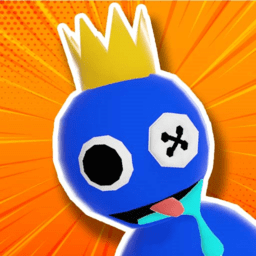
彩虹朋友合并大师
105M | 休闲益智

淘宝人生
153.3M | 休闲益智

阴阳师智走棋最新版(Onmyoji Chess)
352.4M | 卡牌对战

阿尔法ace
798M | 枪战射击

2023-04-04
知乎怎么仅显示筛选评论 仅显示筛选评论教程一览
kk谷歌助手怎么卸载框架 卸载框架教程一览
携程旅行兑换码如何使用 兑换码使用方法介绍
vivox90如何设置微信铃声 设置微信铃声方法介绍
微信读书阅读时长记录在哪看 阅读时长记录查看方法
喜马拉雅怎么发视频 喜马拉雅发视频教程
哔哩哔哩动态视频自动播放怎么关闭 动态视频自动播放关闭方法
soul在哪查看距离 查看距离方法一览
nova9如何遥控空调 遥控空调方法一览